Avaliar este artigo :
4,5/5 | 2 opinião
Este artigo foi útil para si ?
Sim
Não
Vous avez noté 0 étoile(s)
Sommaire
Procédure
Uma firewall é um software e/ou hardware utilizado para aplicar uma política de segurança de rede, que define os tipos de comunicação autorizados na rede informática. Mede a prevenção de aplicações e pacotes.
No nosso caso, a firewall de que vamos falar nesta secção diz respeito à gestão da firewall de hardware incluída em todos os nossos pacotes de servidores dedicados VPS.
A sua principal função é controlar o tráfego entre as diferentes zonas de confiança, filtrando os fluxos de dados que as atravessam. De um modo geral, as zonas de confiança incluem a Internet (uma zona de confiança zero) e pelo menos uma rede interna (uma zona com um nível de confiança mais elevado).
Por outras palavras, a firewall permite bloquear e desbloquear portas, permitindo ou não a ativação de determinados programas.
1. Entre na sua Área de Cliente LWS
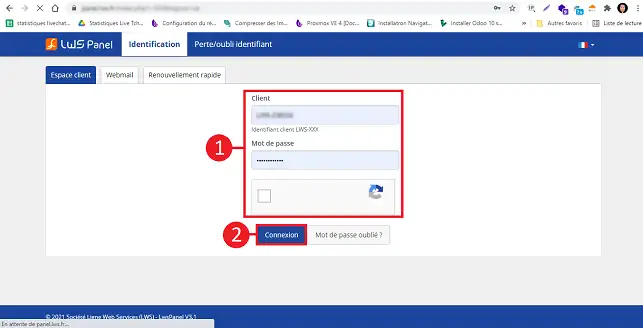
2. Clique no separador"Servidores".
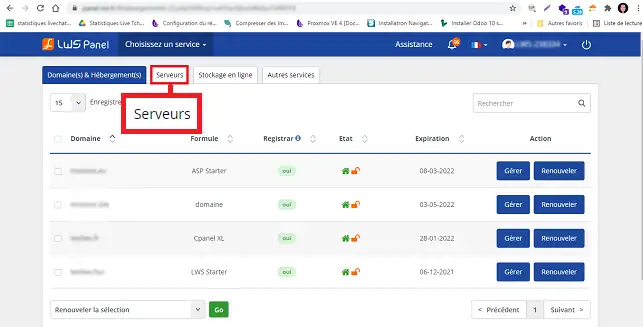
3. Clique em"Gerir" atrás do servidor VPS em questão.
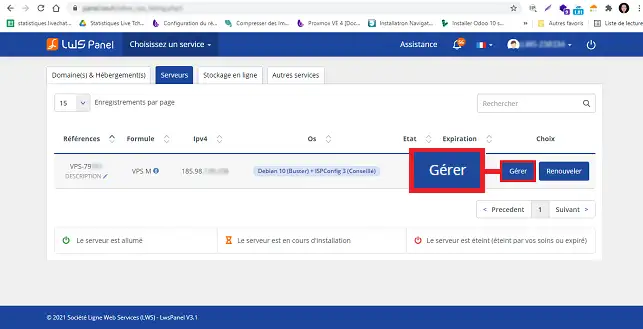
4. Clique em Firewall na secção"Ferramentas e administração do seu servidor".
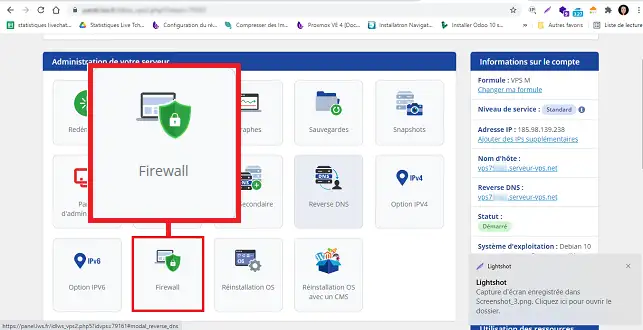
Depois de se ligar à firewall, clique no separador"Modificar" atrás do estado da firewall.
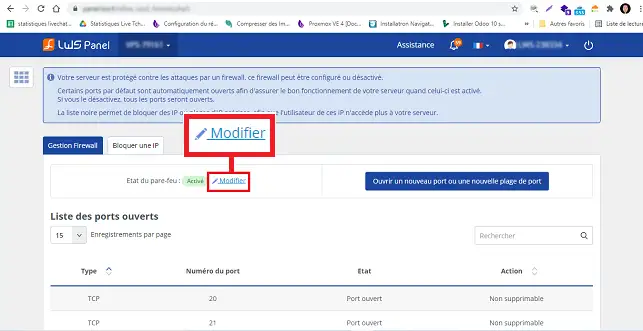
Escolha"Enable" (Ativar) ou"Disable" (Desativar) a firewall e clique em"Submit" (Submeter) para guardar o seu pedido.
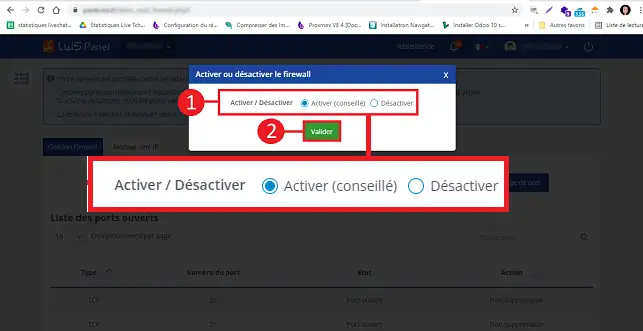
Por defeito, algumas portas já estão definidas para garantir uma melhor segurança.
Esta configuração por defeito corresponde à utilização normal de um VPS.
Pode adicionar novas portas conforme definido abaixo
1. Aceda a"Abrir uma nova porta ou gama de portas".
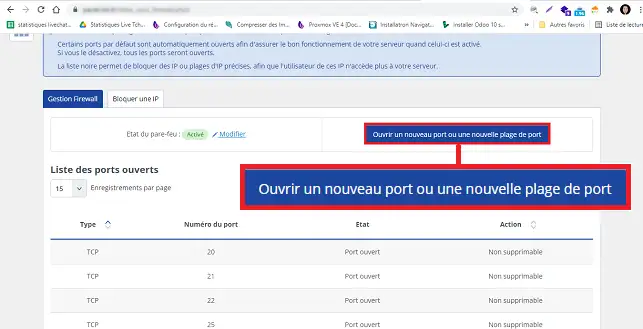
2. Para configurar a porta, é necessário especificar o tipo de protocolo e também a porta
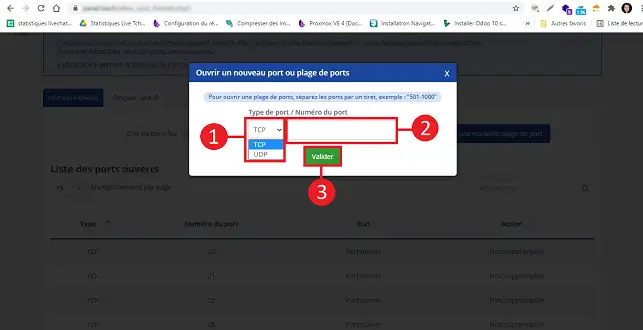
6. Após a confirmação, é necessário aguardar alguns minutos para que o pedido seja processado.
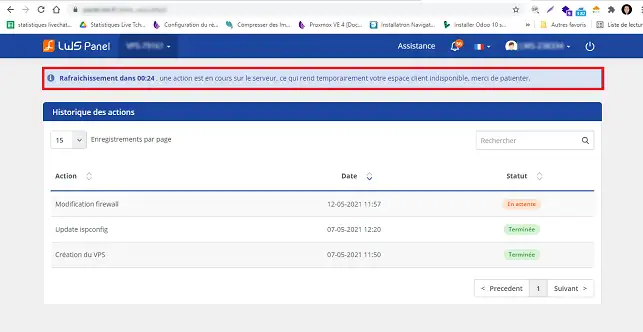
Clique em"Bloquear um IP".
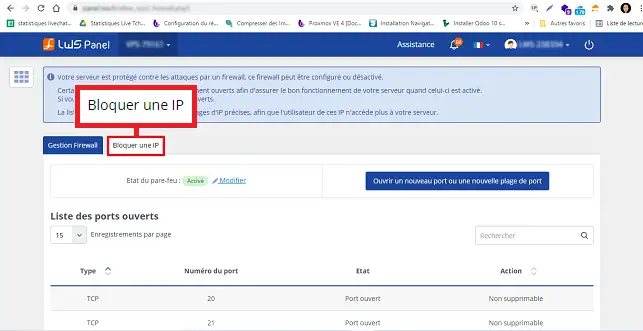
Clique no botão"Bloquear um IP ou uma série de IPs".
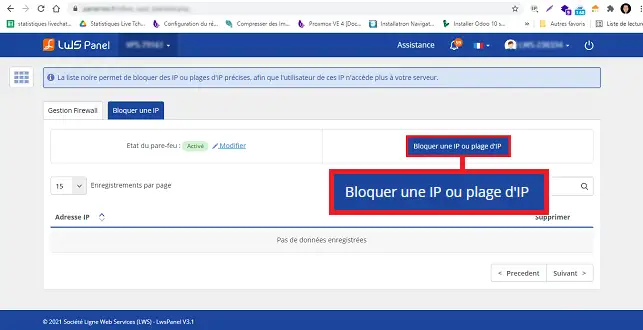
Indique o IP a bloquear e clique no botão"Validar" para guardar o seu pedido.
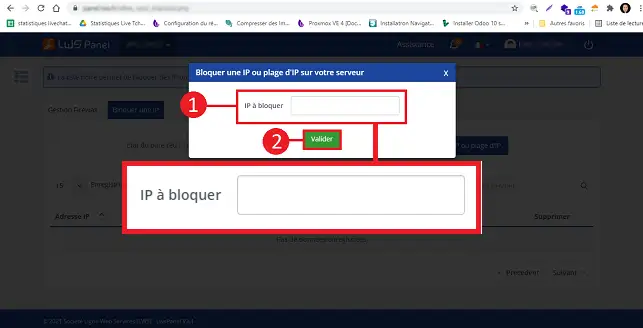
Em cada versão do VPS proposto (S, M, L, XL, PRO S, PRO M, PRO L e PRO XL) pode abrir um determinado número de portas.
Para saber quantas portas pode abrir no seu VPS, consulte os limites/cotas em vigor.
No entanto, pode fazer um pedido ao suporte.
Depois de analisarem o seu pedido, eles poderão abrir as portas manualmente.
Também é possível gerir a sua firewall utilizando o comando iptables, por exemplo.
No entanto, se uma porta de hardware estiver fechada, não é possível abri-la com uma firewall de software e vice-versa.
Avaliar este artigo :
4,5/5 | 2 opinião
Este artigo foi útil para si ?
Sim
Não
1mn leitura
Como faço para me conectar como root em um servidor VPS dedicado com Putty?
0mn leitura
Comandos SSH Linux / Debian
0mn leitura
SSH - Comando Apt-get: Instalando e desinstalando pacotes
0mn leitura
SSH - Direitos de acesso a ficheiros ou directórios (Chmod)
Bonjour, merci pour votre question très pertinente.
Afin de laisser votre session ouverte sur un VPS, vous pouvez utiliser la commande "screen" sur un terminal.
La commande screen sur Linux permet de créer des sessions de terminal virtuelles qui peuvent être détachées et rattachées, ce qui signifie que vous pouvez continuer à utiliser une session même lorsque vous vous déconnectez de la console ou de l'application de terminal.
Cela est particulièrement utile lorsque vous voulez laisser une tâche en cours d'exécution sur un serveur, telle que la mise à jour d'un logiciel ou un téléchargement, même après vous être déconnecté.
Voici les étapes pour utiliser la commande screen pour laisser une session ouverte sur un VPS :
Nous vous invitons à contacter notre service support à travers votre espace client, afin de vous apporter une aide si vous rencontrez des difficultés sur cette manipulation. (https://aide.lws.fr/a/268)
Bonjour,
Merci de votre retour.
Vous pouvez utiliser la commande iptables, voici un exemple d'utilisation :
Bloquez tous les accès SSH entrants en exécutant la commande suivante :
Cela empêchera toute connexion SSH entrante.
Autorisez les adresses IP spécifiques que vous souhaitez inclure dans la liste blanche. Par exemple, si vous voulez autoriser l'adresse IP 192.168.0.100, exécutez la commande suivante :
Cela permettra uniquement à l'adresse IP spécifiée de se connecter via SSH.
Enregistrez les règles iptables pour qu'elles persistent après le redémarrage en utilisant la commande suivante:
Cela enregistrera les règles iptables afin qu'elles soient chargées automatiquement au démarrage du système.
Je vous remercie de votre attention et reste à votre disposition pour toute autre question ou complément d'information.
Nous vous invitons à contacter notre service support à travers votre espace client, afin de vous apporter une aide si vous rencontrez des difficultés quelconque.(Contactez le support LWS)
Cordialement, L'équipe LWS
Bonjour,
Merci de votre retour.
POur bloquer une plage IP, vous pouvez utiliser le format CIDR, par exemple :
192.168.1.0/24 si vous mettez cela ça va bloquer les IP allant de 192.168.1.0 à 192.168.1.254.
Si votre demande concerne autre chose n'hésitez pas à nous contacter via notre service support à travers votre espace client, afin de vous apporter une aide. (Contacter le support LWS)
Je vous remercie de votre attention et reste à votre disposition pour toute autre question ou complément d'information.
Cordialement, L'équipe LWS